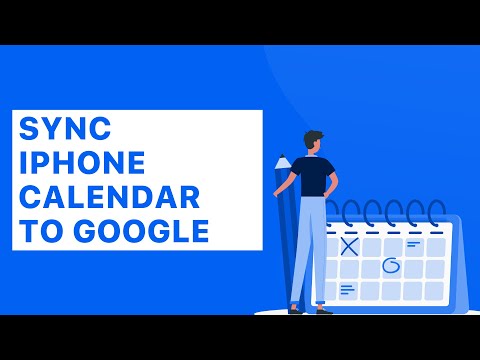
Sadržaj
Sastanci, rokovi projekta, godišnji odmori ovo su samo neki od mnogih događaja koji popunjavaju kalendare.
Podrška za Google Kalendar ugrađena je u pametne telefone Android, ali to ne ostavlja iPhone.
Sinkronizacija Google kalendara s iPhone uređajem mnogo je bolja od korištenja preglednika Safari za pregledavanje sastanaka, a uključuje i brojne dodane značajke.
Uz nekoliko jednostavnih koraka možete sinkronizirati svoj Google kalendar s aplikacijom kalendara za iPhone. To uključuje sve događaje, sastanke, podsjetnike i redovite sastanke.
Kako sinkronizirati Google kalendar s iPhone uređajem
Dodirnite Postavke.

Pomaknite se dolje i Odaberite Mail, kontakti i kalendari.

Dodirnite Google račun pomoću kalendara koji treba sinkronizirati.

Ako Gmail nije sinkroniziran s uređajem, dodirnite Dodaj račun i unesite svoje korisničko ime i zaporku.
Pomaknite se prema dolje i uključite Kalendar.

Nakon uključivanja kalendara Google će početi sinkronizirati kalendar s iPhoneom.
Da biste provjerili je li kalendar sinkroniziranDodirnite Kalendar

Nakon učitavanja kalendaraDodirnite Kalendari u gornjem lijevom kutu

Ako se gmail račun koji je uključen za sinkronizaciju kalendara pojavljuje u postavkama s kvačicom, ispravno je postavljen.

Ako postoji više kalendara koje je potrebno sinkronizirati na iPhone, koristite isti postupak za svaki račun. iOS uređaji i Macovi koji koriste iCloud već dijele kalendare prema zadanim postavkama kao što je prikazano na slici iznad.
Još jedna stvar koju treba istaknuti je da se događaj može kreirati na iPhoneu, Google kalendaru ili drugom programu, ai dalje će se sinkronizirati. Ne samo da se mora unijeti u Google kalendar za sinkronizaciju na svim uređajima.
Sveukupno sinkroniziranje iPhonea s google kalendarom vrlo je korisno ako postoji mnogo događaja koji ispunjavaju vaš kalendar.


